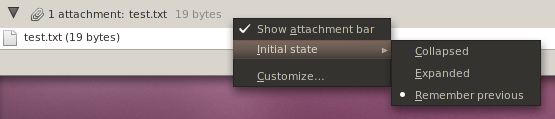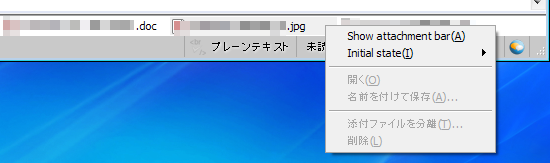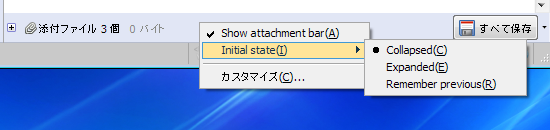メーラーThunderbirdがver5にアップデートした際、メールに添付されたファイルの表示形式が変更されました。
従来であれば3ペインのメール画面の下にそのまま添付ファイルアイコンが表示されていましたが、ver5以降では格納された状態で表示され、一度クリックしないとファイルアイコンが見れません。
文章で説明するとわかりにくいので、画像で説明すると
例)メールにファイルが3つ添付されてきた場合。
今まで
新しいバージョン
左端の+をクリックすると
このように展開されます。
以上のような形に添付ファイルの表示形式が変更されています。
別に新しい表示形式でも、特に不都合ということはありませんが、添付ファイルが1つしかないような場合でも
いちいち1回クリックしなければファイルにたどり着けないのも少し面倒
そこで、従来の添付ファイルの表示形式に戻せないかと思い、色々と検索。
フォーラムを覗いてみると、userchrome.cssを変更することにより常に展開状態にすることができるようですが、結構面倒です。
できればアドオンあたりで、適当にポチポチするだけで簡単に切り替え可能なやつが望ましい。
ということで探してみると発見したのが拡張機能Attachment options。
全部英語ですが、使い方はそんなに難しくありません。
使用方法
まずは普通にインストール。
添付ファイルが表示されている部分にカーソルを合わせて右クリック
「Show attachment bar」と書かれた部分にチェックがされているので、これを外します。
するとこのように従来と同じ格納されない状態で添付ファイルが表示されるようになります。
「Show attachment bar」にチェックを入れ直せばいつでも元に戻せます。
またその下の「Initial state」を選択するとファイルの表示方法を変更することも可能。
・Collapsed
デフォルトです
・Expanded
常時開いた状態
・Remember previous
前回選択した状態を記憶
このように、添付ファイルの表示形式を自由に選べるようになるので非常に便利です。